操作系统的作用:1.管理底层硬件设备 2.整合资源,提供上层软件使用
硬件资源分类:1.计算资源 计算资源:CPU,GPU,内存
2.存储资源 存储资源:U盘,硬盘
3.网络资源
CPU:负责程序控制和运算
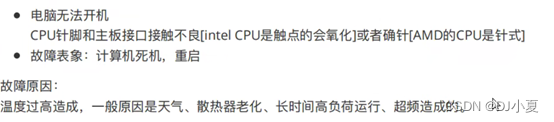
CPU从内存读写数据,内存从硬盘读写数据

网络部分
- 通信三要素
IP地址:网络地址标识符
IP地址分:网络位和主机位
网络位:代表网段
主机位:在这个网络中的主机编号
子网掩码:决定IP的范围
在子网掩码中:连续的1表示网络位,连续的0表示
网关(IP router 路由):连接外网,是从一个网段到另一个网段的‘关口’
注:网关与IP地址需要是同一个网段
- OSI七层通信模型/TCP5层通信模型
· 第一层:物理层
· 第三层:网络层
· 第四层:传输层
· 第五层:会话层
· 第六层:表示层
· 第七层:应用层
物理层:网线
双绞线:8根细线,4根负责电,2根输入,2根输出
注:当输入或输出任意一根断连,会导致网速衰减
注:材质问题也会导致网速不达标
数据链路层:依靠MAC地址完成通信
MAC:物理地址,有48位二进制。前24位决定厂商
设备:二层交换机
注:一个二层交换机可以构建一个局域网/以太网
VLAN划分:虚拟机局域网
交换机工作原理:依靠MAC地址表通信
学习:学习发送端的源MAC地址
广播:通过广播接受端MAC地址
转发:依靠MAC地址表完成转发(物理端口号—此端口上连接的设备MAC地址)
更新:每300秒更新一次MAC地址表
功能:帮助信号实现跨网络通信
设备:路由器/三层交换机
注:当这些设备实现路由功能时,所有路由端口处于不同网段
原理:依靠路由表完成通信(路由器物理端口—端口IP地址)
路由协议:RIP ARP OSPE ICMP
动态路由协议:RIP|OSPE 通过广播/单播的方式获取相邻路由设备上的路由表

动态路由协议:配置注意事项:1.协议2.协议版本3.路由表是增量复制还是全复制4.广播还是单播
传输层
TCP:面向对象连接。先建立连接,再传输指令。
UDP:无面向连接。指令和路径一起进行广播发出。
建立连接:TCP三次握手 断开连接:TCP四次断开/挥手
UDP:无面向连接。指令和路径一起进行广播发出
应用层协议:
操作系统部分:centos
操作系统组成:本质上是软件集合
内核(Linux内核+shell壳+运行函数)+外围软件
文档管理类命令
创建目录 mkdir 目录路径
一次创建多级目录 mkdir -p 目录路径
创建空白文件 touch 文件路径
创建有内容的文件 vi 文件路径
三种工作模式
- 命令模式 使用ESC
- 编辑模式 先切换到命令模式,再 a I o 三者之一
- 末行模式 先切换到命令模式,冒号:
输出内容重定向: > 覆盖重定向 >> 追加重定向
注:如果文件本身不存在,重定向会生成新文件
查看文件内容 cat 文件路径
显示行号 cat -n 文件路径
查看文件中包含某字串行: grep 字符串 文件路径
查看文件中所有有内容的行: grep -v ‘^$’ 文件路径
查看文件中所有的有效参数: grep -v ‘^#’ 文件路径
查看文件前几行: head -n 数字 文件路径
查看文件后几行: tail -n 数字 文件路径
删除文件或目录: rm -rf 文件或目录路径
删除目录内容,但不删除目录本身: rm -rf 目录路径/*
文件备份与迁移:
迁移:mv 源文件路径 目标地址
文件备份:cp -rp 源文件路径 目标地址
注:cp命令本质上目标位置,创建一个与源文件或目录相同名称的文件或目录,所有会有所有者变更问题,在复制时通常建议添加-p选项
简单系统信息查询
查看系统内核版本:uname -r
红帽系列 查看系统发行版本: cat /etc/redhat-release
查看服务器的可用存储设备:lsblk
查看服务器正在使用的存储设备:df -hT
查看服务器的所有挂载内容: mount
查看内存使用情况:free -m 或者 cat /proc/meminfo
查看cpu状态:cat /proc/cpuinfo
查看系统流量(net-tools软件延伸命令):ifconfig
软件部署类命令
用户管理类命令
进程管理类命令
计划任务命令
存储管理命令
服务器网络管理命令
虚拟划部分
服务器架设的网络准备和错误排查
API,ABI通常负责网络之间的连接后网络代码之间的联接,套接字
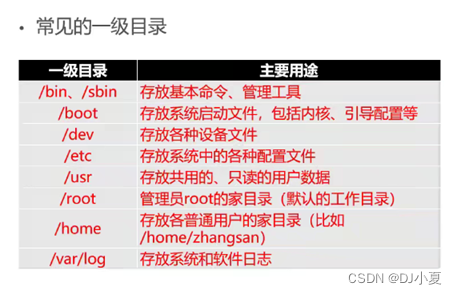
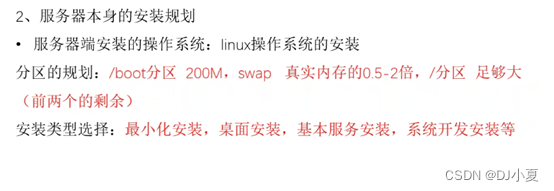
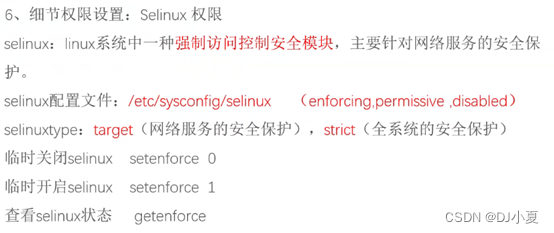
安装服务前的环境配置
- 关机防火墙
临时关闭:systemctl stop firewalld
开机不启动:systemctl disable firewalld
- 关闭selinux
临时关闭:setenforce 0
开机不启动:vi /etc/selinux/config
将参数改为SELINUX=disabled
3.修改IP为静态IP
打开网卡配置文件:vi /etc/sysconfig/network-scripts/ifcfig-网卡名称
修改参数:BOOTPROTO=
ONBOOT=yes
IPADDR=
子网掩码NETMASK=
网关GATEWAY=
注:通信三要素的值,需要通过“虚拟网络编辑器”中的NAT配置来确定
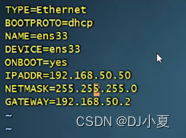
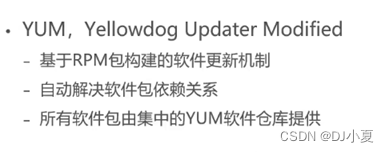
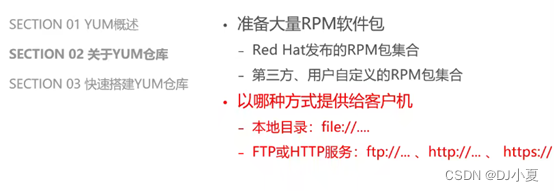
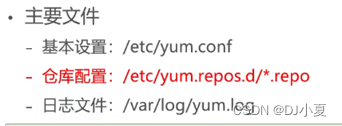
7.使用本地ISO镜像配置YUM源
第一步:添加本地镜像到光驱 设置—CD/DVD 连接状态全部勾选,连接选择ISO镜像,找到对应镜像
第二步:备份原有网络源,再删除原有网络源
归档压缩命令:tar -zcf 压缩包名称.tar.gz 被压缩的文件或目录
注:选项z本质上是使用命令gzip完成压缩,所有需要额外安装gzip命令
解压:tar -xf 压缩包名称tar.gz -C 解压位置
备份网络源: tar -zcf /yum.tar.gz /etc/yum.repos.d/*
删除网络源:rm -rf /etc/yum.repos.d/*
第三步:创建本地yum源文件
vi /etc/yum.repos.d/文件名.repo
vi /etc/yum.repos.d/dvd.repo
[源标识]此文件中名称独一无二,代表yum仓库的名字
name= 描述语 简述仓库的软件主要是那些部分
enabled= 1代表使用,0代表禁用 是否开始使用这个仓库
gpgcheck= 1代表每个软件都检测,0代表不检测 从仓库中下载软件时,是否检测用户权限(数字标签认证)
baseurl=file:///mnt 仓库的位置(协议与路径)
第四步:挂载本地镜像到/mnt
临时挂载:mount /dev/sr0 /mnt
开机自动挂载:vi /etc/fstab
在最后一行添加 设备绝对路径 挂载点 文件系统类型 defaults 0 0
如: /dev/sr0 /mnt iso9660 defaults 0 0
验证文件内容是否正确:mount -a
第五步:验证yum可用
使用命令:yum repolist
检索某命令存在于哪个软件包:yum search 命令
安装软件:yum install -y 软件名
卸载软件:yum remove 软件名
软件单独安装:rpm -ivh 软件名
软件单独卸载:rpm -e 软件名
查看软件是否安装:rpm -qa | grep 软件名
远程连服务器通过文字或图形接口的方式来远程登入系统
文字接口明文传输:Telnet、RSH等为主,目前非常少用
文字接口加密传输:SSH远程登入
图形接口:VNC、XDMCP、XRDP
Centos 7上独立服务管理命令
systemctl start|stop|restart|status|reload|enable|disable 服务名
启动 停止
4配置DNS
打开DNS配置文件:vi /etc/resolv.conf
添加或者修改参数:search值---当前主机域名 localhost.localhostdomain
nameservser值---DNS服务器的IP,虚拟机默认为自己的网关
5.修改主机名
直接使用命令生效: hostnamectl set-hostname 名字
6.快速域名访问文件/etc/hosts
修改参数:IP地址 域名
服务ssh
软件名:openssh,特点在centos上默认安装
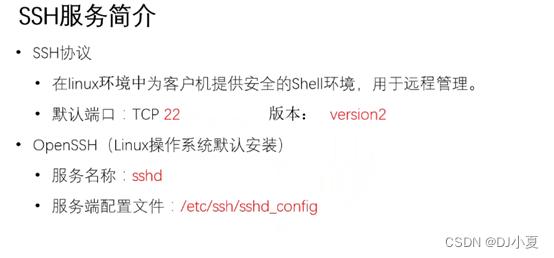
查询谁正在访问我的电脑:w或who
禁止root用户登入
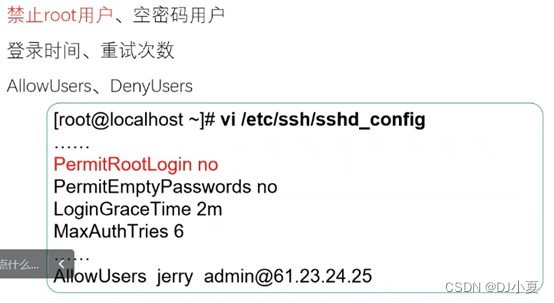
ssh主配置文件:/etc/ssh/sshd_config
linux操作系统用户访问管理文件:/etc/hosts.allow
语法规则:服务名:IP:ALLOW/DENY
ssh秘钥认证
注:秘钥是由双方主机用户级来认证的
- 客户端/服务端使用命令 ssh-keygen -t rsa 创建秘钥对
- 使用 ssh-copy
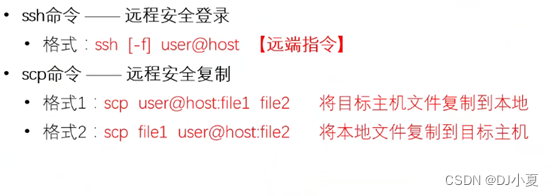
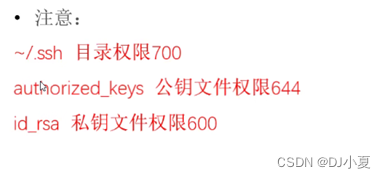
Vnc:一种基于图形界面实现远程登入服务的软件
Vnc远程登入软件:tigervnc
Vncserver启动图形接口号:TPC 5901-5910
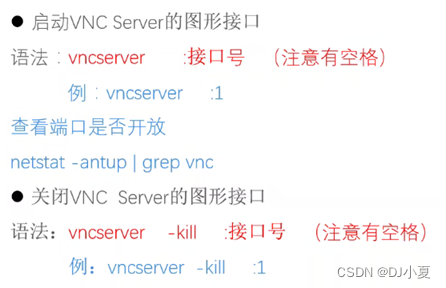
进程管理命令
查看服务进程编号:ps -aux | grep 服务名称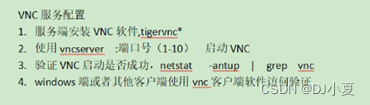
查看服务进程号,资源损耗等: top 进入交互界面使用k 输入进程号 杀死进程
关闭进程:kill -9 服务进程号(PID)
DHCP
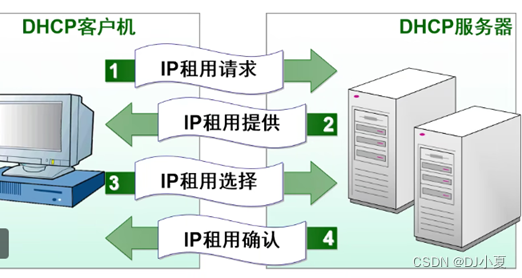
在客户机重新启动或租期达50%时,需要重新租用
DHCP主配置文件
/etc/dhcp/dhcpd.conf
DHCP租约文件
/var/lib/dhcpd/dhcpd.leases
主配置文件
subnet网段(与DHCP主机静态IP是一个网段)netmask子网掩码(DHCP主机是一个){
range 启始IP 结束IP;
option broadcast-address 广播地址;
default-lease-time 600;
max-lease-time 7200;
option routers 网段网关;
host ceshil(组名,本文件名称唯一) {定向指定某主机IP地址
hardware ethernet 目标主机的MAC地址;
fixed-address 分配目标主机IP;
}
}
注:1.DHCP启动服务报错。配置文件有误,请查看/var/log/messages公共服务日志,找到dhcpd的服务日志,确定
2.DHCP启动正常,客户端使用DHCP协议获取IP时,网络服务启动报错。客户端需要关闭networkmanager
3.DHCP服务启动正常,客户端网络服务启动正常,但是无法获取IP。关闭双方的防火墙和selinux。
4.VMware的NAT网络模式,本身有自带的虚拟DHCP服务,所以自己配置DHCP服务,需要先关闭虚拟网络编辑器中的NAT的DHCP服务。
5.DHCP服务端需要配置静态IP,同时DHCP配置文件中的子网掩码,需要与主机是一个网段
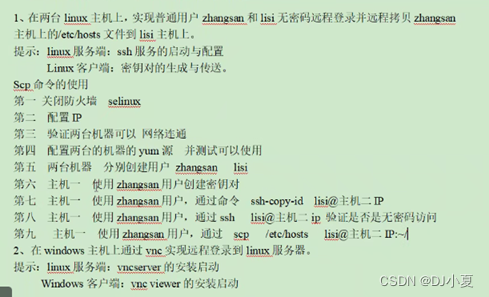
存储管理(磁盘管理)
硬盘结构及概念
1.硬盘的物理结构
2.逻辑结构及概念
3.主要参数
识别硬盘---分区---格式化(创建文件系统)---挂载(挂载点为真实存在的目录)
识别硬盘:lsblk
分区:
硬盘直接使用
硬盘组合使用
MBR,硬盘第一个扇区
记录引导程序和分区表信息
分区表记录只有64字节,每一个分区需占用16字节
此模式支持最多4个主分区
需要更多分区时,需建立扩展分区[逻辑分区1、逻辑分区2、…….]
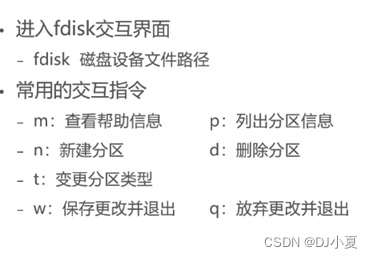
格式mkfs -t文件系统类型 分区设备文件
硬盘组合使用---本质上是将部分硬盘或者分区,整合为一虚拟硬盘
格式化:mkfs -t 文件系统类型 分区设备文件路径
临时挂载:mount 分区设备文件路径 挂载点(真实存在的目录)
开机自动挂载:vi /etc/fstab
分区设备文件路径 挂载点 文件系统类型 defaults 0 0
化零为整:将多个物理分区/磁盘从逻辑上组合成一个更大的虚拟磁盘(卷组)
动态伸缩:从整合的虚拟磁盘中可以划分不同的虚拟分区(逻辑卷),卷的大小可以按需调整大小
注意:
Linux的/boot引导分区,不能基于LVM逻辑卷建立
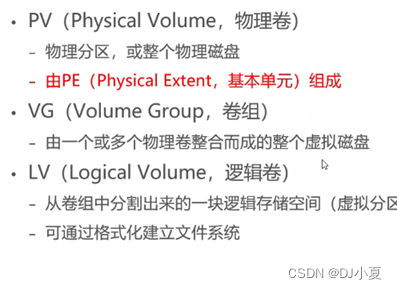
在系统中新建PV、VG、LV
pvcreate 设备名
vgcreate
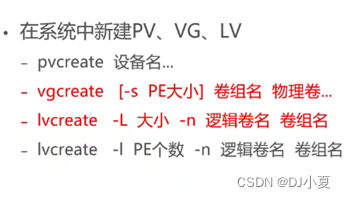
取消挂载命令:umount
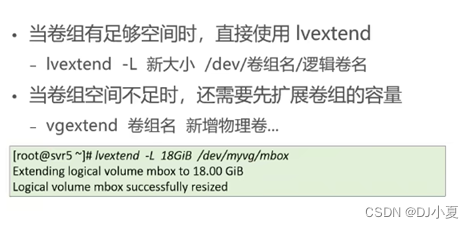
当卷组有足够空间时,直接使用lvextend
Lvextend -L 新大小 /dev/卷组名/逻辑卷名
当卷组空间不足时,还需要先扩展卷组的容量
vgextend 卷组名 新增物理卷
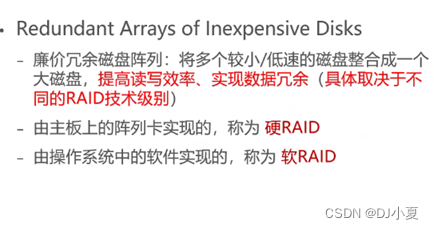
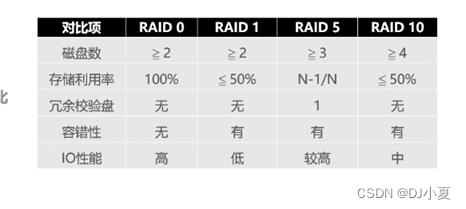
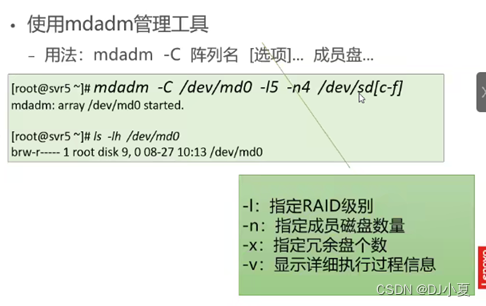
mdadm -D
mdadm -S

单台服务器,很重要盘不多,系统盘,PAIDI
数据库服务器:主库:RAIDI0 从库RAIDI5RAIDI0(为了维护成本,RAIDI0)
WEB服务器,如果没有太多的数据的话,RAIDI5,RAIDI(单盘)
硬件raid在配置需清除久配置
NFS,其目的就是让不同计算机不同操作系统之间可以彼此共享文件
NFS采用服务器/客户端工作模式
在NFS服务器上将目录设置为输出目录(即共享目录)后,客户端就可以将这个目录挂载到自己系统中的某个目录下。
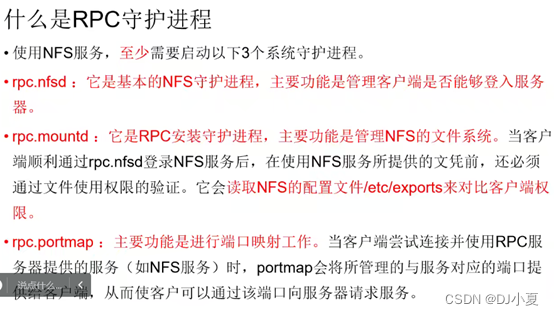
安装nfs
yum install -y nfs-utils*
nfs的配置文件: /etc/exports
语法结构: 共享目录的绝对路径 客户端(选项)
例:/share 192.168.0.0/24(ro)
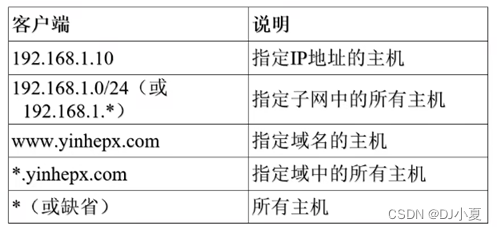
Linux操作系统中,我们设定是权限是访问权限,指的是对它管理的下一级所具备的权限。
权限包含:r 读, w 写 (增,删,改),x 执行(是否能直接作为脚本运行)
文件的访问权限:指的是能否对文件的内容进行增删改查
目录的访问权限:指的是能否对这个目录的下属文件或目录进行增删改查
一个文件是否能被创建,删除,修改名称,修改路径,取决于这个文件所在目录的访问权限
权限选项:当客户端在挂载NFS服务器共享时,会根据NFS服务器的权限选项来决定以只读方式或读写方式来挂载文件系统。
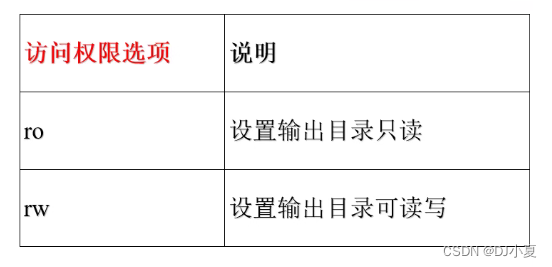
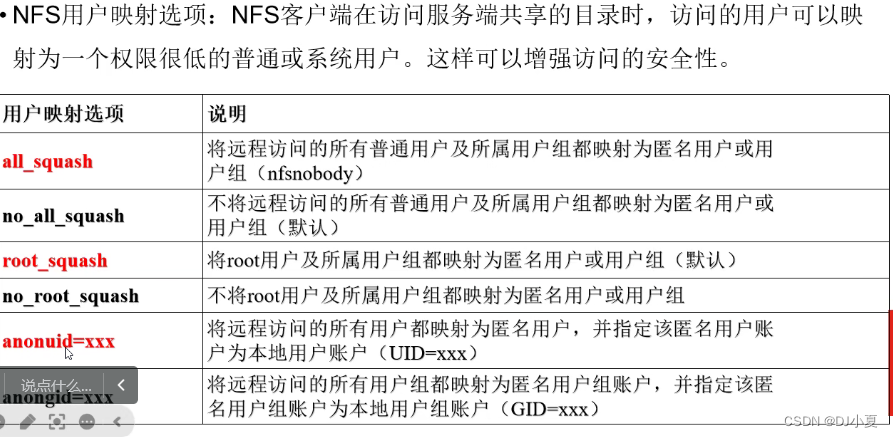
通过挂载来访问NFS共享目录
mount -t 文件系统类型 NFS服务器上共享目录 客户端本地挂载目录
mount 192.168.200:/share /mnt/nfs
showmount命令的基本格式
showmount [选项] NFS服务器名称或地址
-e:显示指定的NFS服务器上所有输出的共享目录
例:showmount -e 192.168.1.200
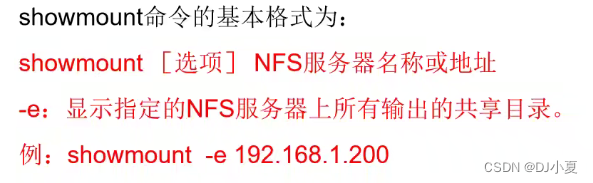
autofs按需挂载
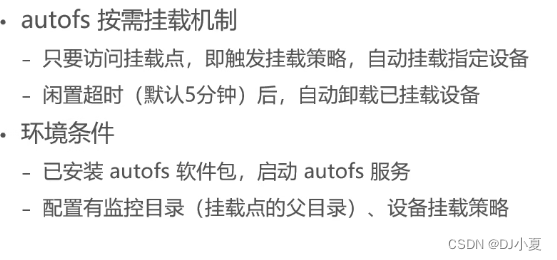
autofs主配置
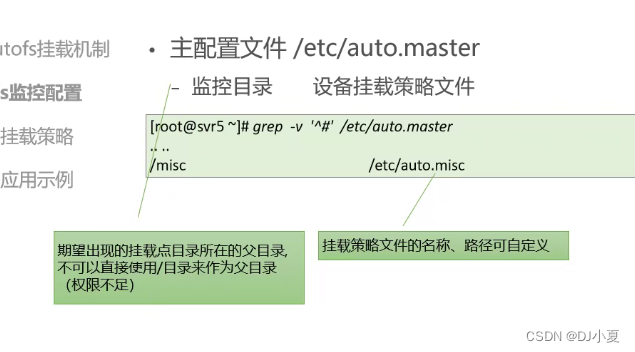
挂载策略文件
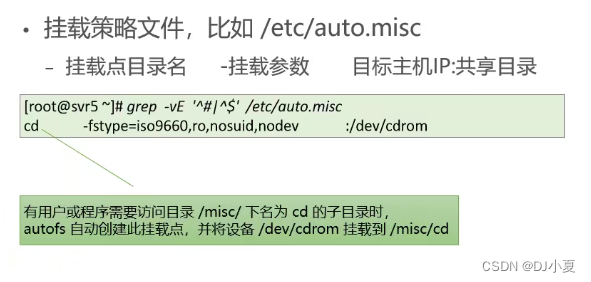
客户端实现NFS自动挂载共享目录192.168.100.100:/ceshi 到 本地 /share/nfs/
安装软件:autofs
修改监控文件/ect/auto.master
最后一行: /share /etc/auto.misc(策略文件)
修改策略文件:/etc/misc
添加一行:nfs -fstype=nfs4 192.168.100.100:/ceshi
重启服务:autofs
测试方法:df -hT 查看共享目录是否挂载 切换到/share/nfs后 在查看共享目录是否挂载,挂载成功,则证明服务配置正确生效





















 142
142











 被折叠的 条评论
为什么被折叠?
被折叠的 条评论
为什么被折叠?








